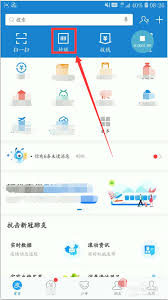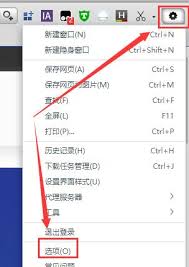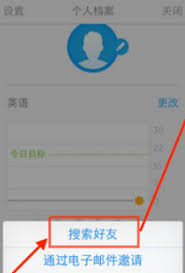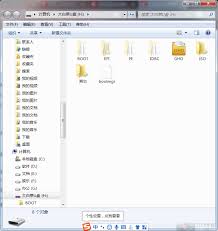电脑出现fatal error怎么办
2025-03-07 15:40:59 作者:kaer
当您的电脑屏幕上突然出现“fatal error”(致命错误)的提示时,这无疑是一个令人头疼的问题。这一错误通常意味着电脑在尝试执行某项操作或运行某个程序时遇到了严重阻碍,导致无法继续执行原定操作。了解如何解决这一问题,对于保护您的数据安全和维护电脑稳定运行至关重要。以下是一篇全面解析“电脑fatal error怎么解决”的指南,希望能帮助到您。
一、fatal error的含义与影响
fatal error,直译为致命错误,它表明电脑在执行任务时遇到了无法克服的障碍。这种错误可能由软件或硬件问题引发,严重时可能导致程序崩溃、系统不稳定甚至电脑死机。因此,一旦出现fatal error提示,应立即采取措施进行解决,以防止对电脑造成进一步损害。
二、fatal error的常见原因
1. 内存不足:当电脑内存(ram)不足时,操作系统无法有效管理所有正在运行的程序和数据,从而可能触发fatal error。
2. 文件权限问题:系统文件或关键配置文件的权限设置不当,特别是被错误地设置为只读属性,可能导致系统无法正确读取或写入这些文件,进而引发fatal error。
3. 软硬件冲突:安装了不兼容的硬件或软件,或者驱动程序更新不当,都可能导致软硬件之间的冲突,从而引发fatal error。
4. 病毒或恶意软件:恶意软件可能破坏系统文件或干扰软件运行,导致fatal error的出现。
5. 硬件故障:内存、硬盘等硬件设备的故障也可能导致fatal error。
三、解决fatal error的具体方法
1. 增加内存容量:
- 通过任务管理器查看当前内存使用情况,了解是否经常达到或超过物理内存的80%。
- 根据电脑型号和主板规格,购买合适类型和容量的内存条,并按照说明进行安装。
- 安装完内存条后,运行内存测试软件,确保新内存条工作正常且系统稳定。
2. 修改文件权限:
- 根据错误提示或系统日志,找到引发问题的文件。
- 右键点击问题文件,选择“属性”,在“常规”选项卡中取消勾选“只读”属性,然后点击“应用”和“确定”。
- 修改权限后,重启计算机以应用更改。
3. 解决软硬件冲突:
- 排查新硬件:如果最近安装了新硬件,尝试将其移除或替换为兼容型号,查看问题是否解决。
- 更新驱动程序:访问硬件制造商的官方网站,下载并安装最新的驱动程序。
- 卸载冲突软件:使用控制面板的“程序和功能”或第三方卸载工具,卸载可能引发冲突的软件。
4. 系统修复与更新:
- 使用系统工具进行磁盘扫描和修复,如windows系统自带的磁盘检查工具。
- 更新操作系统和所有关键软件,以修复已知漏洞和错误。
- 在某些情况下,关闭内存完整性(通过windows安全中心设置)可能有助于解决fatal error。
5. 运行安全软件:
- 运行可靠的安全软件进行全面系统扫描,以检查并清除可能存在的病毒或恶意软件。
6. 硬件检查与维护:
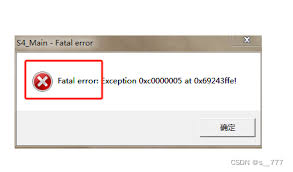
- 使用硬件诊断工具检查硬件设备是否正常运行,如有必要,进行必要的维护和更换。
四、预防fatal error的措施
1. 定期更新软件:及时更新操作系统、驱动程序和应用程序,以减少潜在错误和冲突。
2. 使用正版软件:避免使用盗版软件,以减少与正版软件不兼容的风险。
3. 定期维护硬件:定期检查硬件设备,确保其正常运行。
4. 安装安全软件:安装可靠的安全软件,并定期进行系统扫描和更新。
5. 养成良好的使用习惯:避免在不安全的网络环境下使用电脑,避免下载和安装不明来源的软件和文件。
通过遵循以上指南,您应该能够解决大多数fatal error问题。如果问题依然存在,建议寻求专业的技术支持人员或电脑维修服务,以获得更专业的帮助。记住,及时解决fatal error是保护您电脑和数据安全的关键。
免责声明:以上内容源自网络,版权归原作者所有,如有侵犯您的原创版权请告知,我们将尽快删除相关内容。